Kā mainīt fona krāsu programmā Microsoft Word
Miscellanea / / June 21, 2022

Microsoft Word ir slavena platforma, ko izmanto dokumentu izveidei un noformēšanai. Cilvēki visā pasaulē izmanto programmu Word, lai izveidotu CV, līgumus, atskaites, uzdevumus un citus profesionālus vai neprofesionālus dokumentus. Šis digitālais dokumentu prezentēšanas un apskatīšanas veids ir arī laika taupīšanas un ātrāka metode nekā pierakstīšana uz papīra. Tam ir arī neskaitāmas iespējas lietotājiem, piemēram, fonta lielums, veids, attēlu pievienošana dokumentiem, tabulu ievietošana un grafika. Ne tikai to, bet arī varat mainīt fona krāsu programmā Microsoft Word. Ja jūs meklējat padomus par to pašu, mēs piedāvājam jums noderīgu ceļvedi, kas iemācīs mainīt fona krāsu programmā Word.

Saturs
- Kā mainīt fona krāsu programmā Microsoft Word
- 1. metode: nomainiet fona krāsu no lapas izkārtojuma
- 2. metode: izmantojiet standarta krāsu motīvu
- 3. metode: izveidojiet pielāgotu krāsu motīvu
- 4. metode: iezīmējiet tekstu ar krāsu
- 5. metode: pievienojiet gradienta krāsas
- 6. metode: izveidojiet teksturētu fonu
- 7. metode: izveidojiet rakstainu fonu
- 8. metode: iestatiet attēlu kā fonu
Kā mainīt fona krāsu programmā Microsoft Word
Fona krāsas pievienošana Word dokumentam rada daudz izmaiņu un papildina to. Papildus tam ir arī citas priekšrocības, kas izskaidro, kā var būt noderīgi, ja dokumentiem pievienojat kādu krāsu.
- Fona krāsas pievienošana dokumentam unikālāka un uzlabota ja vēlaties to izveidot radošiem nolūkiem.
- Tas ir arī lieliski piemērots, lai izveidotu a skrejlapa vai brošūra mārketinga nolūkos.
- Varat arī pievienot fona krāsu noteiktai rindkopai uzsvērt priekšmeta nozīmi.
- Fona krāsas pievienošanas funkcija ir arī līdzeklis radošai rakstīšanai Word dokumentā.
- Jūs varat mainīt savas lapas fonu dokumentā pēc savas vēlmes. Fona krāsas maiņa ir pieejamsvisas Microsoft Word versijas.
Ļaujiet mums tagad izpētīt metodes, kas jums pateiks, kā to izdarīt mainīt fona krāsu programmā Word uz vienas lapas.
1. metode: nomainiet fona krāsu no lapas izkārtojuma
Word dokumenta fona krāsa var būt gandrīz jebkura krāsa, neatkarīgi no tā, vai tā ir gaiša vai tumša. Ja meklējat, kā vienā lapā mainīt fona krāsu programmā Word, šeit ir dažas vienkāršas darbības, kas jums palīdzēs.
Piezīme: tiek veiktas šādas darbības Word 2010.
1. Atveriet Word dokuments vēlaties pievienot krāsu.
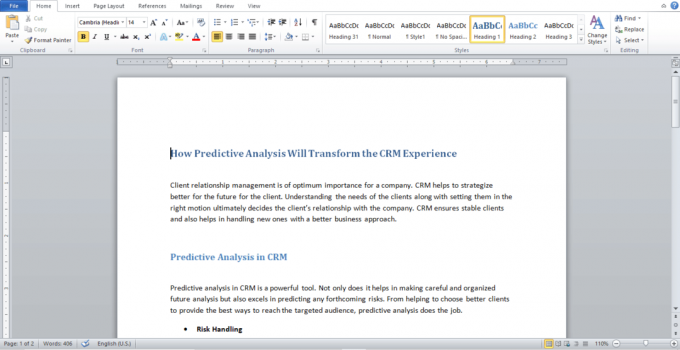
2. Klikšķiniet uz Lapas izkārtojums, kā parādīts.
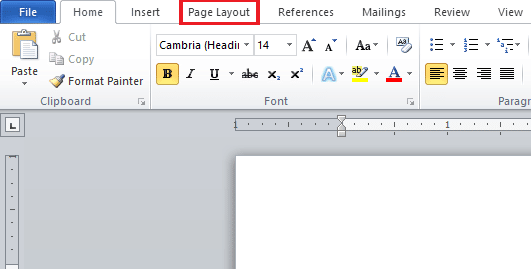
3. Klikšķiniet uz Lapas krāsa lai parādītu dažādu krāsu dēli.

4. Izvēlieties krāsu no Tēma Krāsas vai Standarta krāsas.

5. Ja vēlaties pievienot vairāk krāsu, noklikšķiniet uz Vairāk krāsu opciju.
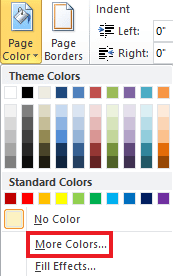
6. Izvēlieties vēlamā krāsa uznirstošajā dēlī un noklikšķiniet uz labi.
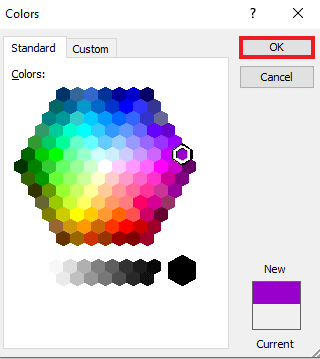
7. Ja vēlaties mainīt krāsu vai noņemt to, noklikšķiniet uz Bez krāsas.
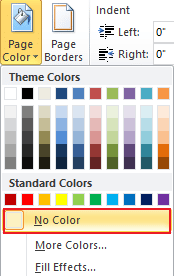
Lasīt arī: Kā aizstāt krāsu programmā GIMP
2. metode: izmantojiet standarta krāsu motīvu
Ja jums ir grūtības ar idejām un jums nav ne jausmas, kādu fona krāsu vēlaties savam dokumentam, jums tas nav jādara jāuztraucas, jo programmā Word standarta krāsu motīvs var palīdzēt izvēlēties sev piemērotāko dokumentu. Fona krāsas maiņa programmā Microsoft Word tagad ir ļoti vienkārša, izmantojot noklusējuma krāsas. Tātad, lai iestatītu tos atbilstoši savām vēlmēm, veiciet turpmākās darbības.
1. Atveriet Word dokuments un noklikšķiniet uz Lapas izkārtojums.

2. Klikšķiniet uz Krāsas no lapas augšējā kreisā stūra.
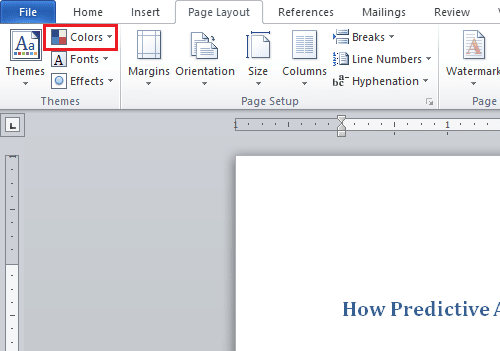
3. Izvēlne no Iebūvēts krāsas pavērsies.
4. Izvēlieties a tēma pēc jūsu izvēles lai pievienotu dokumentam.

3. metode: izveidojiet pielāgotu krāsu motīvu
Lai dokumentam pievienotu pielāgošanas pieskārienu un piešķirtu failam krāsu un siltumu, vislabākā ir pielāgotā krāsu motīva no spektra. Ja vēlaties uzzināt, kā programmā Word mainīt fona krāsu, varat veikt tālāk norādītās darbības, lai padarītu failu krāsainu.
1. Klikšķiniet uz Lapas izkārtojums no vēlamā Word dokuments.
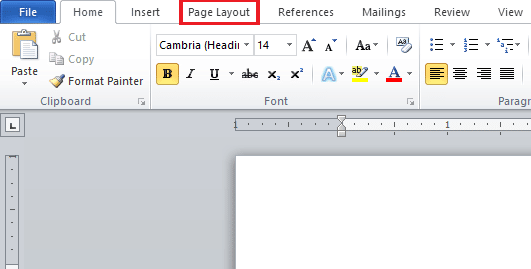
2. Noklikšķiniet uz Krāsas cilni lapas augšējā kreisajā stūrī, kā parādīts attēlā.

3. Klikšķiniet uz Izveidojiet jaunas motīvu krāsas opcija no Iebūvēts izvēlni, kā parādīts zemāk.
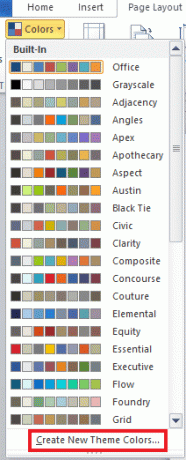
4. No Izveidojiet jaunas motīvu krāsas logā noklikšķiniet uz nolaižamās izvēlnes vēlamā krāsa.

5. Ievadiet savu pielāgoto Vārds un noklikšķiniet Saglabāt.

Lasīt arī: Kā mainīt izcelšanas krāsu programmā Adobe Acrobat Reader
4. metode: iezīmējiet tekstu ar krāsu
Papildus fona krāsas maiņai Word ļauj lietotājiem izcelt tekstu. Teksta izcelšana palīdz objektam pievērst uzmanību un izceļ to uz pārējo fona. Tādējādi, ja dokumentā rakstāt kaut ko svarīgu vai pievienojat piezīmi, teksta izcelšana jums noderēs. Varat uzsvērt tekstu, izmantojot krāsu, veicot tālāk norādītās darbības.
1. Atveriet vēlamo Word dokumentu.
2. Noklikšķiniet uz Mājas cilne > Teksta izcelšanas krāsaikonu.
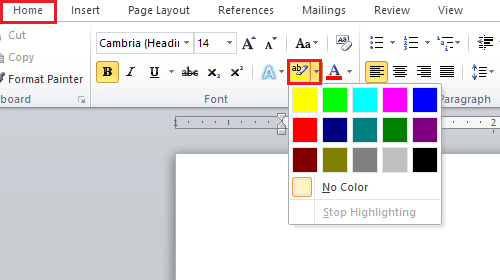
3A. Izvēlnē Krāsa atlasiet vēlamā krāsa lai izceltu tekstu savā dokumentā.
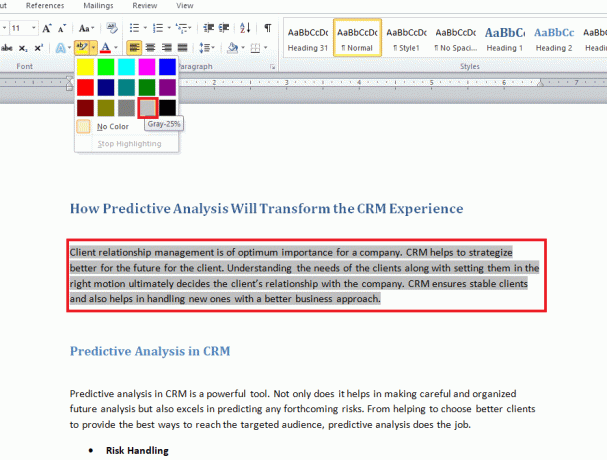
3B. Klikšķiniet uz Bez krāsas ja vēlaties mainīt vai noņemt iezīmēto krāsu.
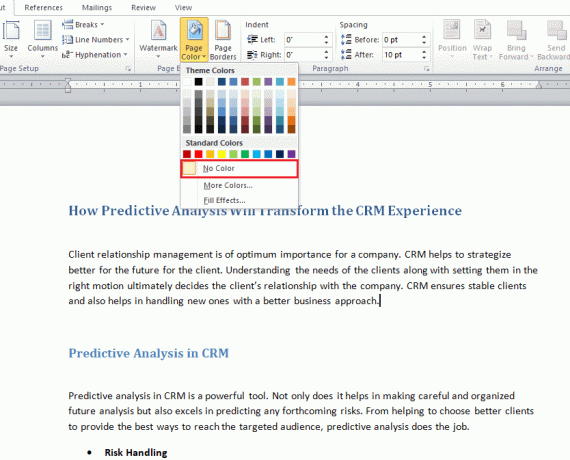
5. metode: pievienojiet gradienta krāsas
Ja dokumenta fonam vēlaties pievienot vairāk nekā krāsu, programma Word piedāvā arī citas fona opcijas. Gradients ir viens no Word piedāvātajiem līdzekļiem, ko varat pievienot savam failam krāsu un ēnojumu stilu veidā. Ja vēlaties uzzināt, kā vienā lapā mainīt fona krāsu programmā Word, izmantojot gradientu, tālāk minētās darbības ir jūsu norādes.
1. Iekš Word dokuments, klikšķiniet uz Lapas izkārtojums > Lapas krāsa.
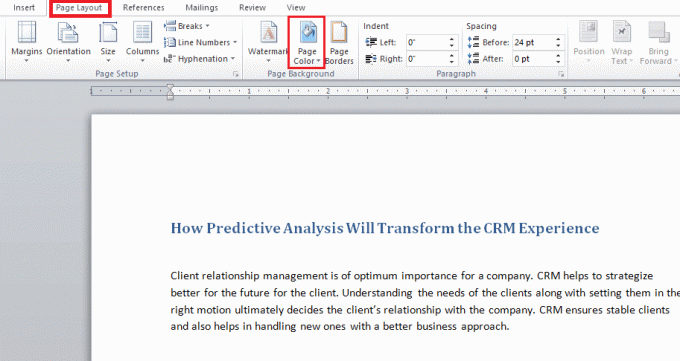
2. Klikšķiniet uz Aizpildīt efektus…, kā parādīts.

3. Iekš Gradients cilnē atlasiet kādu no šīm opcijām:
- Viena krāsa
- Divas krāsas
- Iepriekš iestatīts
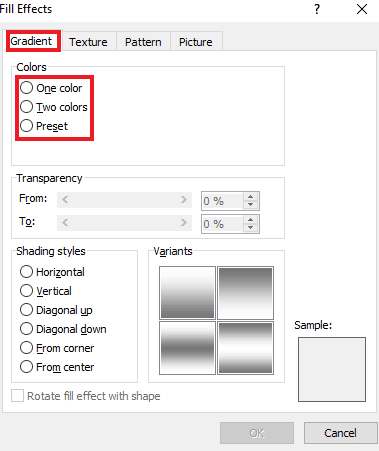
4. Izvēlieties 1. krāsa un 2. krāsa, ja esat atlasījis Divas krāsas opciju.
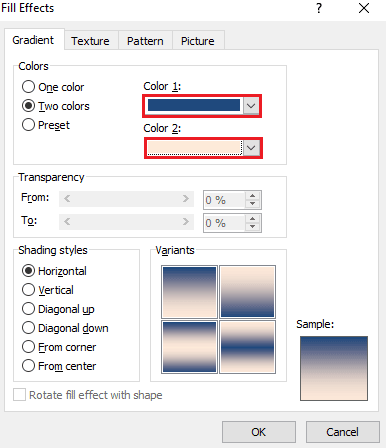
5. Izvēlieties Ēnošana stilus un noklikšķiniet labi.
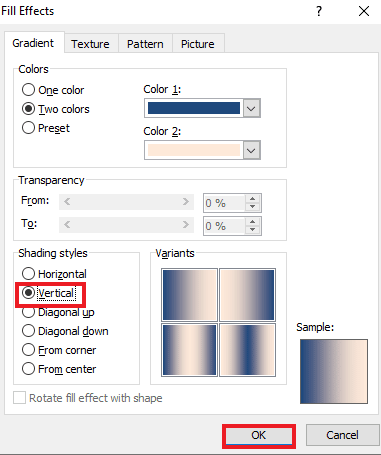
Lasīt arī: 27 labākās Microsoft Word alternatīvas
6. metode: izveidojiet teksturētu fonu
Teksturētais fons ir vēl viens veids, kā padarīt Word dokumentu pievilcīgu. Tekstūra ļauj lietotājiem pievienot sarežģītākas krāsas un formas, lai uzlabotu failu. Lai uzzinātu, kā mainīt fona krāsu programmā Word tekstūras formā, skatiet tālāk minētos soli pa solim sniegtos norādījumus.
1. Klikšķiniet uz Lapas izkārtojums iekš vēlamo Word dokumentu.
2. Noklikšķiniet uz Lapas krāsa opciju, kā parādīts zemāk.
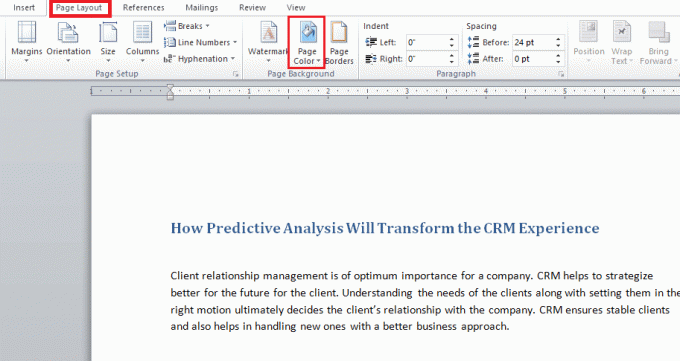
3. Klikšķiniet uz Aizpildījuma efekti.

4A. Noklikšķiniet uz Tekstūra cilni un izvēlieties vēlamo tekstūru. Pēc tam noklikšķiniet uz labi.
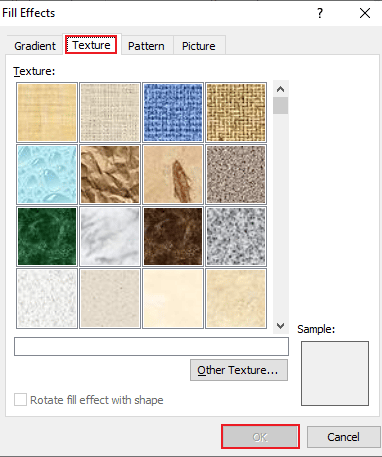
4B. Ja vēlaties vairāk iespēju, noklikšķiniet uz Cita tekstūra.
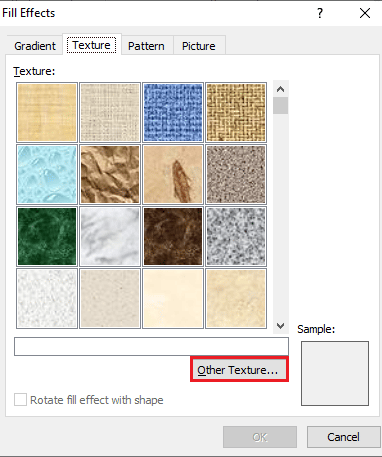
5. Pievienojiet vēlamā bilde piemērota izmēra dokumentam un noklikšķiniet Ievietot. vēlamais attēls tiks pievienots kā fons mērķa Word dokumentā.
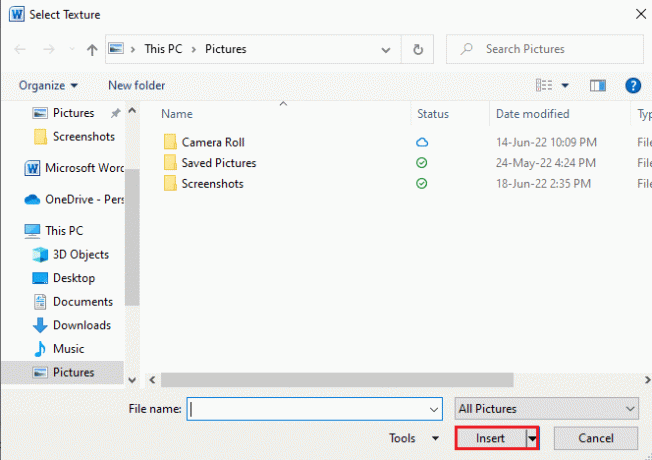
7. metode: izveidojiet rakstainu fonu
Programmas Word modeļa funkcija ir vēl viens veids, kā dokumentam pievienot priekšplāna un fona krāsu. No punktiem un viļņiem līdz režģa tēmai — viss, kas jums nepieciešams, ir raksta fons. Tālāk norādītās darbības palīdzēs jums pievienot šo fonu jūsu dokumentam.
1. Atveriet vēlamo Word dokumentu datorā.
2. Noklikšķiniet uz Lapas izkārtojums > Lapas krāsa opcijas, kā norādīts tālāk.
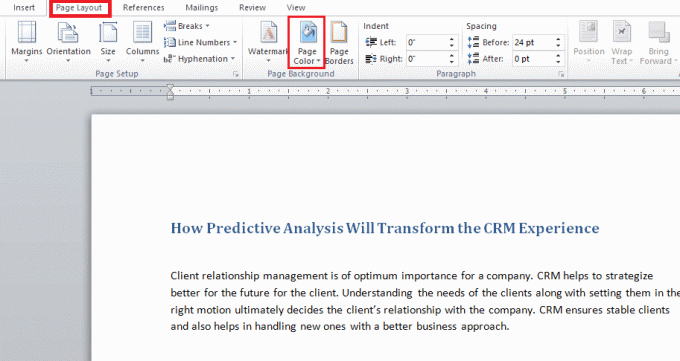
3. Klikšķiniet uz Aizpildīšanas efekti no nolaižamās izvēlnes Lapas krāsa.
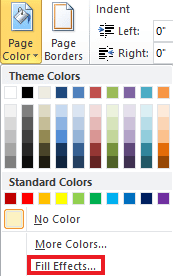
4. Noklikšķiniet uz Raksts cilni un izvēlieties piemērotu krāsu Priekšplāns un Fons, kā parādīts.

5. Klikšķis labi lai piemērotu izmaiņas.
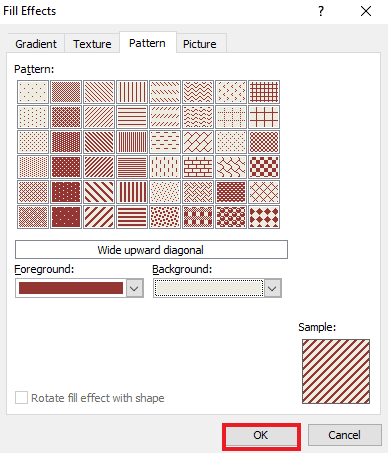
Lasīt arī: Kā ievietot rindu programmā Word
8. metode: iestatiet attēlu kā fonu
Ja meklējat citu veidu, kā mainīt fona krāsu programmā Word, varat to izdarīt, aizpildīšanas efektos izmantojot attēla funkciju fonā. Dokumentam varat pievienot jebkuru attēlu. Vienīgais, kas jums jārūpējas, ir attēla izmērs, kam ir jābūt saderīgam ar dokumenta burtu izmēru. Pārbaudiet tālāk minētās darbības, lai uzzinātu, kā failam pievienot attēlu.
1. Klikšķiniet uz Lapas izkārtojums> Lapas krāsa Word dokumentā.
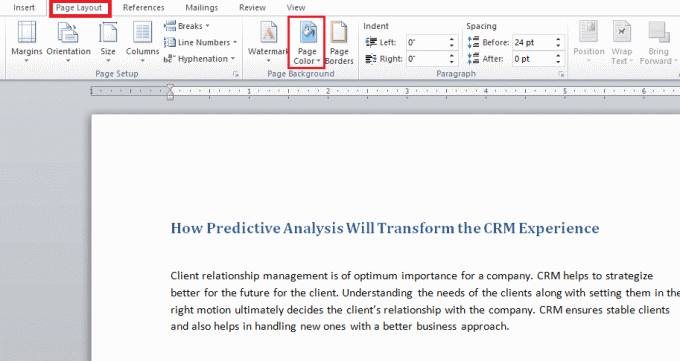
2. Atvērt Aizpildīšanas efekti Lapas krāsā.
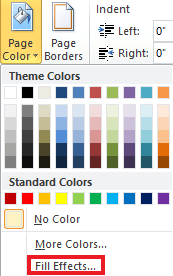
3. Noklikšķiniet uz Bilde cilne >Izvēlieties Attēls lai izvēlētos piemērotu attēlu no savas sistēmas.

4. Augšupielādējiet vēlamo attēlu un noklikšķiniet labi.
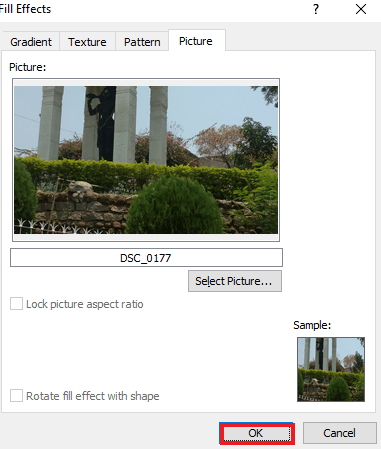
Bieži uzdotie jautājumi (FAQ)
Q1. Vai katrai Word dokumenta lapai var būt atšķirīga fona krāsa?
Ans. Jā, fona krāsu var mainīt katrai Word dokumenta lapai. Lai to izdarītu, programmā Word ir jāizvēlas cits stils vai krāsa. Varat izvēlēties standarta krāsu motīvu vai izveidot failam savu pielāgoto motīvu.
Q2. Vai es varu izvēlēties atšķirīgu fonu katrai Word lapai?
Ans. Jā, katrai Word dokumenta lapai var būt atšķirīgs fons. Lapas krāsu opcijā varat izvēlēties aizpildījuma efektus, kas ļauj izvēlēties gradienta, raksta, attēla vai faktūras opcijas, ko pievienot Word failam.
Q3. Kā programmā Word var mainīt vienas lapas krāsu?
Ans. Ja vēlaties pievienot krāsu tikai vienai dokumenta lapai, varat to izdarīt lapas izmēra taisnstūra formas pievienošana un tad aizpildot krāsu pēc jūsu izvēles formas lapā, kurai vēlaties pievienot krāsu.
Q4. Vai es varu mainīt Word fona krāsu, ja es to vairs nevēlos?
Ans. Jā, varat noņemt vai mainīt faila fona lapas krāsu. To var izdarīt, atverot lapas krāsu cilni un pēc tam izvēloties opciju bez krāsas, lai viss atgrieztos normālā stāvoklī.
Q5. Vai varu izdrukāt arī fona krāsu?
Ans. Jā, varat drukāt uz dokumenta fona iestatīto krāsu. Lai iegūtu fona krāsu, jums būs jāizmanto krāsu printeris.
Ieteicams:
- Komponentu un kompozītmateriālu kabeļi: kāda ir atšķirība?
- Kā mainīt PayPal kontu no biznesa uz personīgo
- Kā izveidot piekārtu atkāpi programmā Word un Google dokumenti
- Kā mainīt uzdevumjoslas krāsu operētājsistēmā Windows 10
Mēs ceram, ka šī rokasgrāmata bija noderīga un jūs uzzinājāt Kā mainīt fona krāsu programmā Word. Pastāstiet mums, kura metode, kā pievienot krāsu jūsu dokumenta fonam, bija jūsu iecienītākā. Ja jums ir kādi jautājumi vai ieteikumi par to pašu, nekautrējieties atstāt tos komentāru sadaļā zemāk.



